Zahlen in Text in Excel umwandeln
Vielleicht gibt es mehrere Methoden, um Zahlen in das Textformat in einem Excel-Arbeitsblatt umzuwandeln, aber in diesem Artikel werde ich einige Funktionen vorstellen, um diese Aufgabe zu bewältigen.
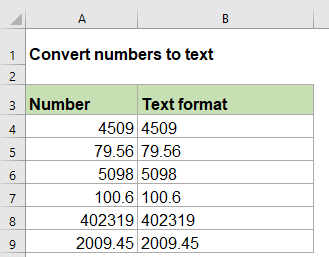
Zahlen mit der TEXT-Funktion in Text umwandeln
Zahlen mit der FEST-Funktion in Text umwandeln
Zahlen mit der TEXT-Funktion in Text umwandeln
Die TEXT-Funktion kann Ihnen helfen, die Zahlen in ein bestimmtes Textformat umzuwandeln, wie Sie es benötigen. Die allgemeine Syntax lautet:
- Wert: die Zahl, die Sie umwandeln möchten.
- Format_Text: das Format, das Sie anwenden möchten.
1. Bitte geben Sie die folgende Formel in eine leere Zelle ein:
2. Kopieren Sie dann diese Formel in andere Zellen, die Sie verwenden möchten, und alle Zahlen wurden in das Textformat umgewandelt, siehe Screenshot:

Hinweis: Wenn Sie ein anderes Textformat verwenden möchten, z. B. mehrere Dezimalstellen beibehalten oder führende Nullen hinzufügen, um die Zahlen auf die gleiche Länge zu bringen, müssen Sie nur das Format_Text-Argument in der TEXT-Funktion ändern. Wenden Sie bitte die folgenden Formeln nach Bedarf an:


Zahlen mit der FEST-Funktion in Text umwandeln
Die FEST-Funktion in Excel kann Ihnen ebenfalls helfen, diese Aufgabe zu lösen. Sie wandelt Zahlen in Text um, der auf eine bestimmte Anzahl von Dezimalstellen gerundet wird. Die allgemeine Syntax lautet:
- Zahl: die Zahl, die Sie als Text formatieren möchten.
- Dezimalstellen: die Anzahl der Dezimalstellen, die für die angegebene Zahl verwendet werden sollen.
- keine_Kommas: gibt an, ob das zurückgegebene Text mit Kommas versehen ist. Wenn TRUE verwendet wird, sind keine Kommas im Ergebnis enthalten, bei FALSE sind Kommas im Ergebnis enthalten.
1. Bitte wenden Sie die folgende Formel in eine leere Zelle an:
2. Ziehen Sie dann den Ausfüllkursor nach unten in die Zellen, auf die Sie diese Formel anwenden möchten, und alle Zahlen wurden in das Textformat umgewandelt, auf die spezifische Anzahl von Dezimalstellen gerundet, die Sie benötigen, siehe Screenshot:

Hinweis: Wenn Sie das Komma-Gruppentrennzeichen zwischen den Zahlen nicht benötigen, verwenden Sie bitte die folgende Formel:

Verwandte Funktionen:
- TEXT:
- Die TEXT-Funktion wandelt einen Wert in Text mit einem angegebenen Format in Excel um.
- FEST:
- Die FEST-Funktion gibt eine als Dezimalzahl formatierte Zahl zurück, die als Text dargestellt wird.
Weitere Artikel:
- Text in Zahlen in Excel umwandeln
- Zahlen, die im Textformat gespeichert sind, können in Excel nicht normal berechnet werden. In diesem Fall sollten Sie den Text in allgemeine Zahlen umwandeln. In diesem Artikel werde ich über einige Funktionen sprechen, um diese Aufgabe in Excel zu bewältigen.
- Telefonnummern in Excel bereinigen und neu formatieren
- Angenommen, Sie haben eine Liste von Telefonnummern, die mit verschiedenen Formatierungen formatiert sind, und jetzt möchten Sie alle Telefonnummer-Formatierungen bereinigen und sie mit einer bestimmten Formatierung neu formatieren, wie im folgenden Screenshot gezeigt. In diesem Artikel werde ich darüber sprechen, wie man diese Aufgabe in Excel mit einer Formel bewältigt.
- Anzahl der Schlüsselwörter in einer Zelle basierend auf einer Liste zählen
- Wenn Sie die Anzahl der Schlüsselwörter zählen möchten, die in einer Zelle basierend auf einer Liste von Zellen erscheinen, kann die Kombination der Funktionen SUMMENPRODUKT, ISTZAHL und SUCHEN Ihnen helfen, dieses Problem in Excel zu lösen.
Die besten Office-Produktivitätstools
Kutools für Excel - Hilft Ihnen, sich von der Masse abzuheben
Kutools für Excel bietet über 300 Funktionen, sodass alles, was Sie benötigen, nur einen Klick entfernt ist...
Office Tab - Aktivieren Sie tabbed Lesen und Bearbeiten in Microsoft Office (inklusive Excel)
- In einer Sekunde zwischen Dutzenden offener Dokumente wechseln!
- Reduziert Hunderte von Mausklicks für Sie jeden Tag, verabschieden Sie sich von der Maushand.
- Steigert Ihre Produktivität um 50 % beim Anzeigen und Bearbeiten mehrerer Dokumente.
- Bringt Effiziente Tabs ins Office (inklusive Excel), genau wie bei Chrome, Edge und Firefox.